文字人像,手把手教你打造由文字組成的蜘蛛俠海報
時間:2024-03-08 11:17作者:下載吧人氣:42
效果圖:
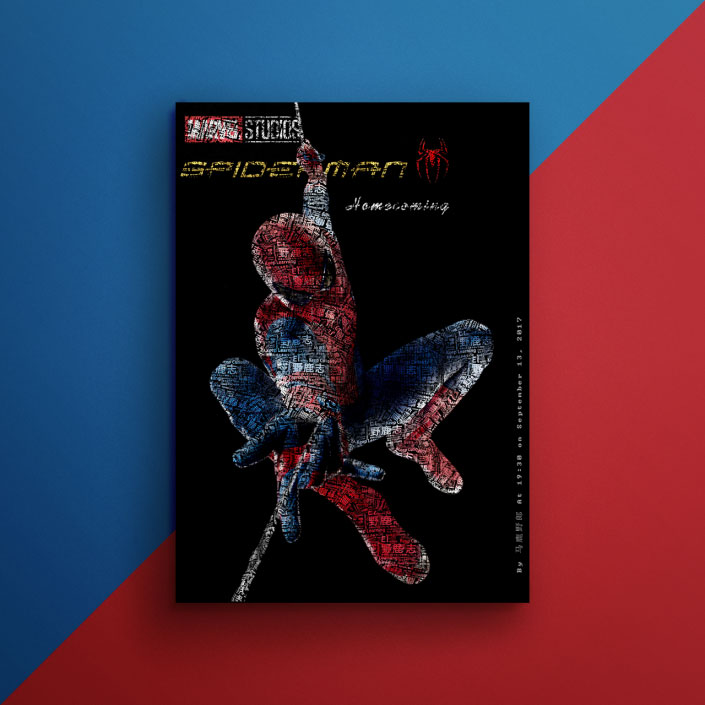
www.16xx8.com
操作步驟:
首先打開ps,新建個畫布,尺寸隨意:
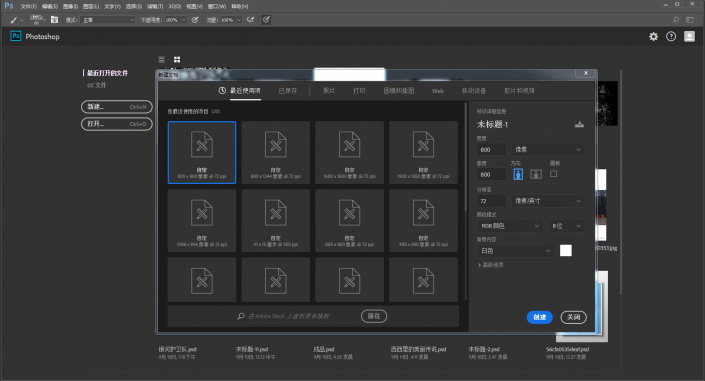
在制作文字肖像效果之前,需要做兩個準備操作,第一先做一小部分文字排版。
這里我就不贅述了,大家隨意的來,結(jié)構(gòu)稍微緊湊點就好:
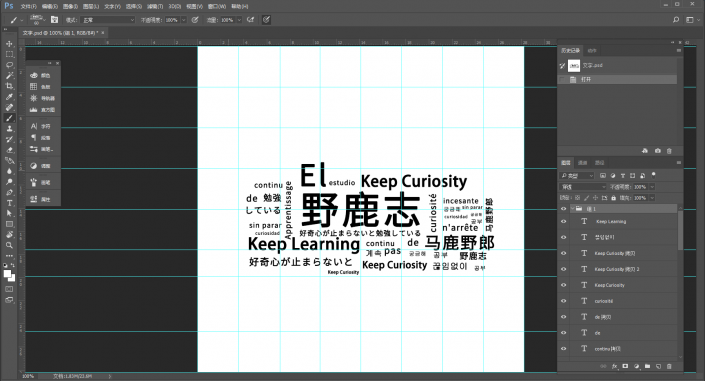
接著執(zhí)行編輯-定義畫筆預(yù)設(shè),這個思路是和以前做文字云的效果一樣:
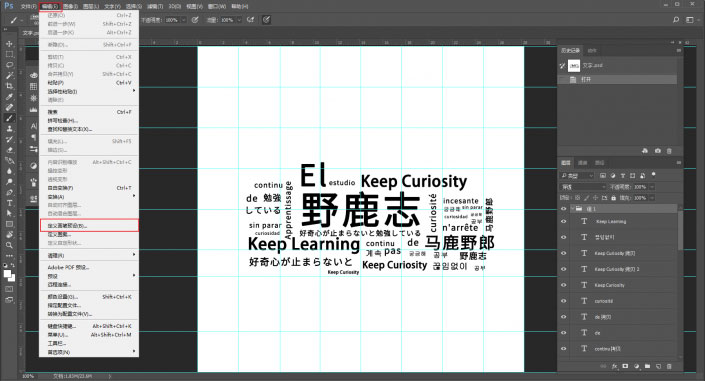
畫筆預(yù)設(shè)制作完畢以后,進行第二個準備操作,再新建一個畫布,將背景填充為黑色。
然后設(shè)置畫筆的筆尖形狀、形狀動態(tài)、散布以及傳遞,勾選平滑,參數(shù)的話大家看著辦。
目的就是讓筆刷的大小,方向,角度等都隨機一點,并且有不透明度的差異:

同樣我這里就不做演示了,盡量的讓布局滿一點,搞完以后大概這樣,有點代碼或者雜志亂排的感覺:
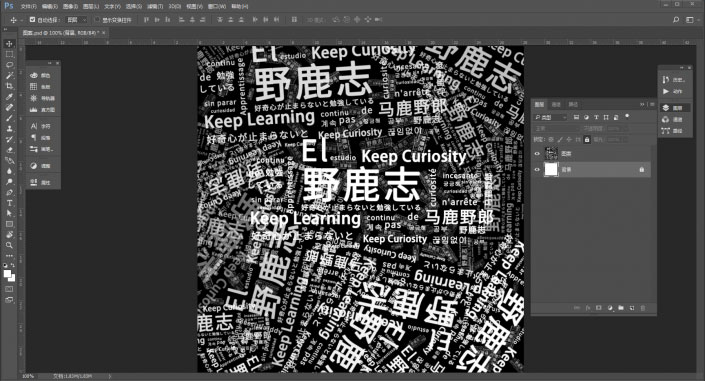
然后再調(diào)出編輯,定義為圖案:
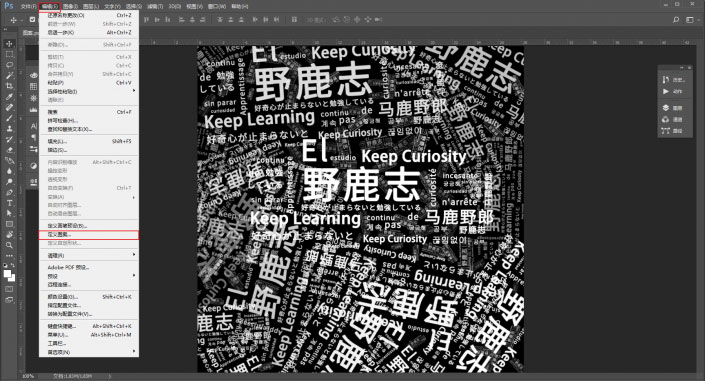
準備工作完畢,接下來的操作就簡單了,大概事先準備好的素材圖,這里最好是黑色背景的素材。
如果不是,那就摳圖換背景吧,野郎偷懶了,所以就直接找了一張黑色背景圖,然后ctrl+j復(fù)制一層:
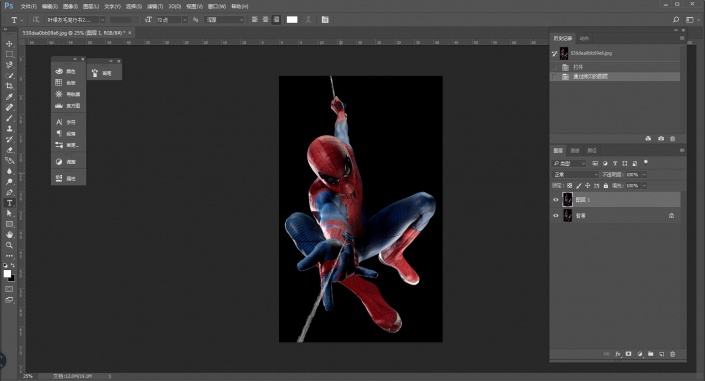
轉(zhuǎn)為智能對象后,執(zhí)行濾鏡-模糊高斯模糊,參數(shù)6左右就可以了:
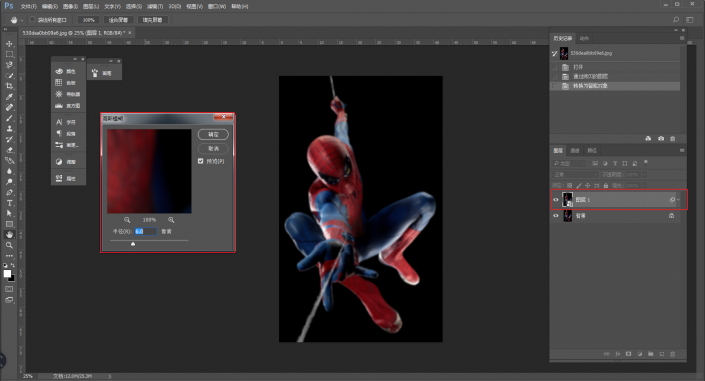
執(zhí)行高斯模糊的目的是為了后面要用到置換,效果會更好,所以文件另存為psd:
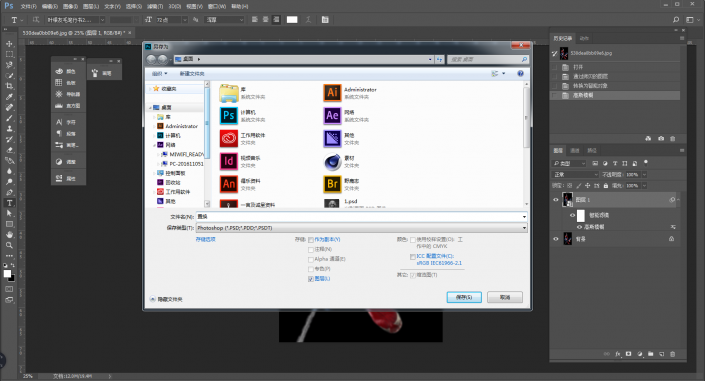
操作完以后,高斯模糊的圖層就沒用了,把它隱藏掉,再復(fù)制一層背景層出來,新建黑白調(diào)整圖層去色。
當然不去色也是可以的,我這里只是按照參考圖的樣式,所以暫時做成黑白的吧:
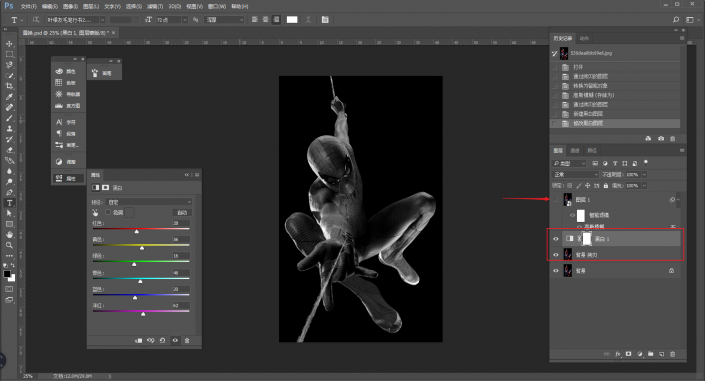
再在上面新建一個空白圖層,填充黑色:
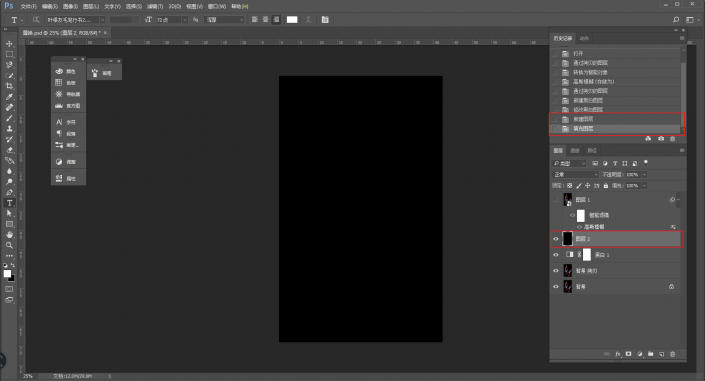
調(diào)出圖層樣式-圖案疊加,選擇之前預(yù)設(shè)好的圖案,參數(shù)大家看著辦吧:
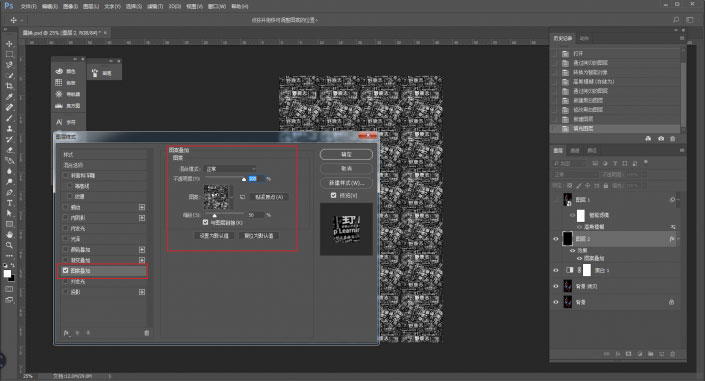
再在上面新建一個透明圖層,選中透明圖層以及圖案疊加的圖層:
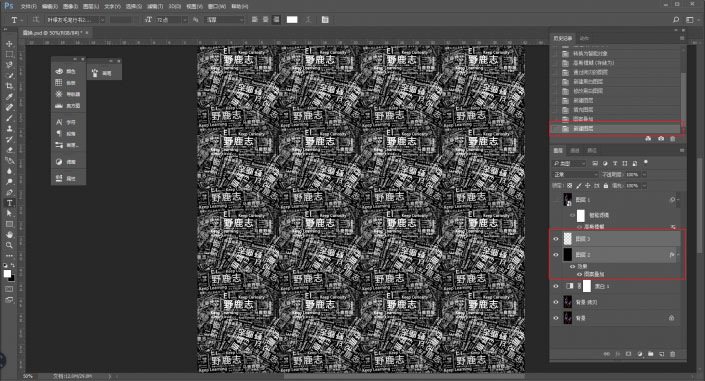
ctrl+e將其合并,混合模式改為正片疊底,并且轉(zhuǎn)為智能對象:

再對這個圖層執(zhí)行濾鏡-扭曲-置換,參數(shù)我覺得10就差不多了:

置入之前存好的置換文件,這樣大效果就出來了:
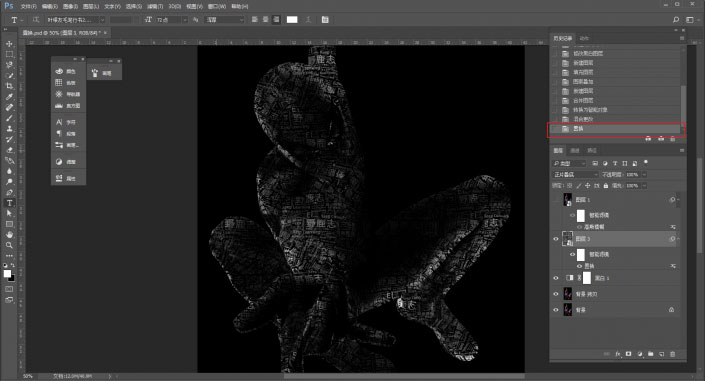
接著再調(diào)個色階和亮度/對比度啥的,大家看著調(diào)就好:

最后裁剪一下尺寸,加點logo啥的,留個名,放到樣機里看看吧:
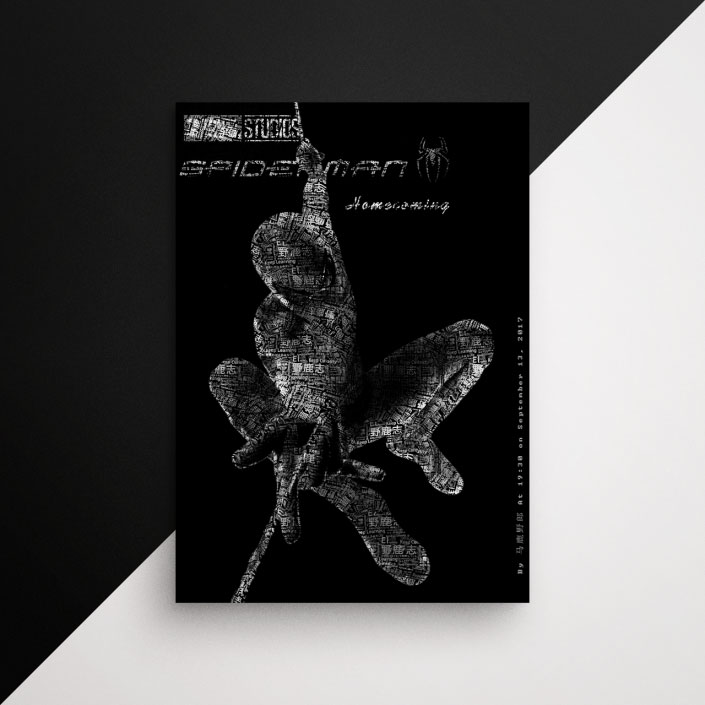
唔...不好看啊!還是弄成彩色的吧:
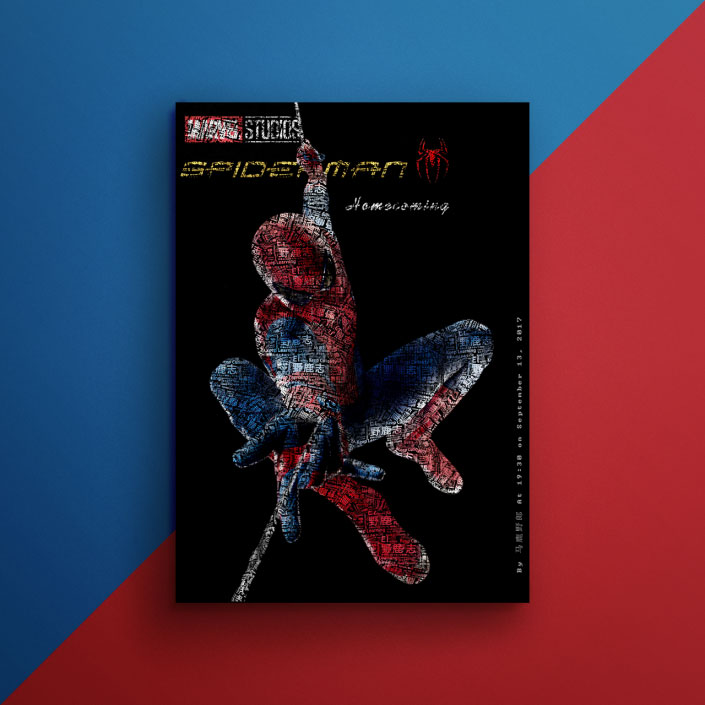
www.16xx8.com
嘛~大概方法就是這樣,這種效果其實比較適合用來做人物肖像:
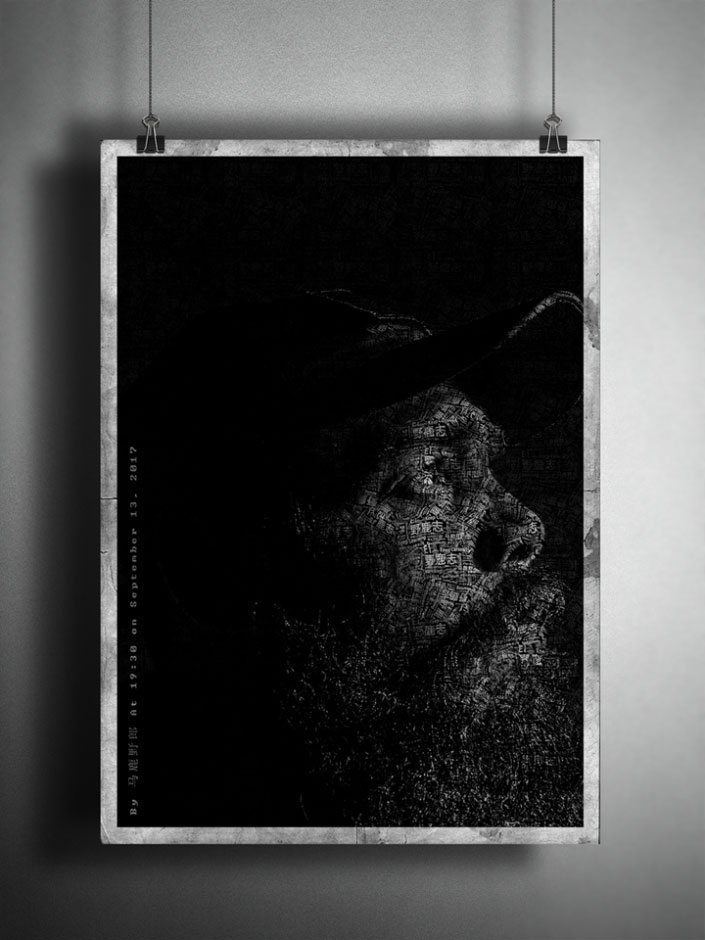
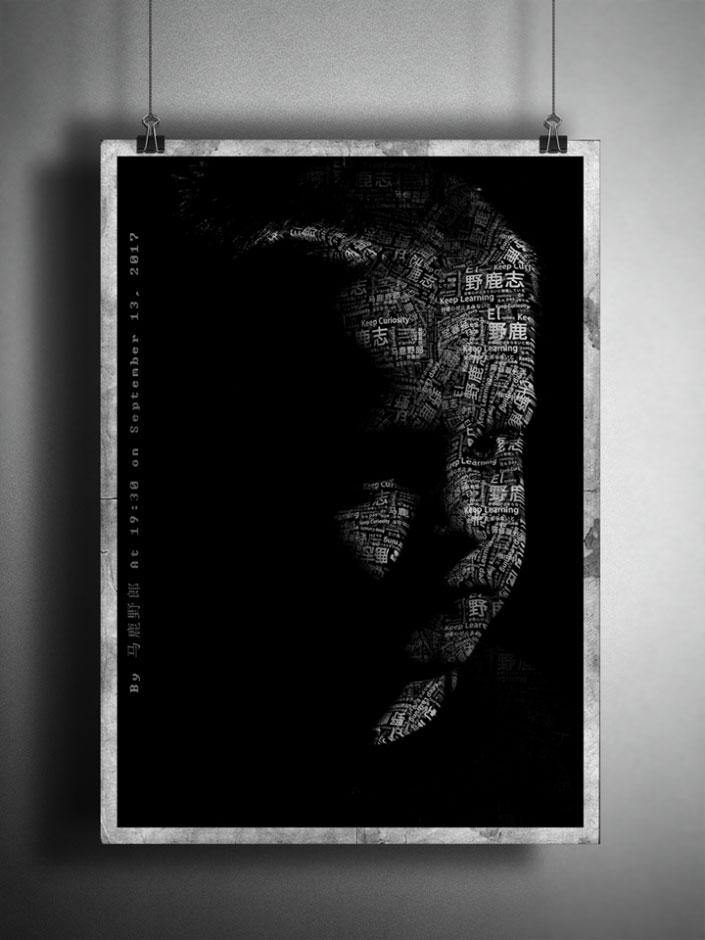
本文由“野鹿志”發(fā)布
轉(zhuǎn)載前請聯(lián)系作者“馬鹿野郎”
私轉(zhuǎn)必究
可以用素材來做人物,同學(xué)們?nèi)绻矚g的話可以嘗試一下。

網(wǎng)友評論